SSH (Secure Shell) - это криптографический протокол, который позволяет безопасно управлять удаленными компьютерами по сети. Astra Linux - это российская операционная система, основанная на Linux, которая обеспечивает высокую надежность и безопасность данных.
Для многих пользователей Astra Linux возможность подключаться к своим удаленным компьютерам через SSH является неотъемлемой частью их работы. Включение SSH в Astra Linux позволит удаленно управлять сервером через командную строку, обеспечивая идентификацию и шифрование данных.
В этой статье мы покажем вам, как включить SSH в Astra Linux, чтобы вы могли начать использовать этот безопасный способ удаленного доступа к вашему компьютеру. Следуйте этим простым шагам и начните наслаждаться удобством управления своими удаленными сеансами на Astra Linux.
Установка и настройка SSH в Astra Linux
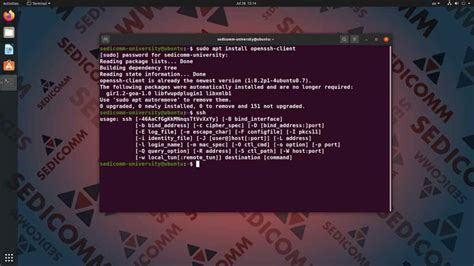
| Шаг 1: | Откройте терминал и выполните команду: |
sudo apt-get install openssh-server | |
| Шаг 2: | После установки SSH-сервера запустите его командой: |
sudo service ssh start | |
| Шаг 3: | Настройка SSH-сервера осуществляется в файле /etc/ssh/sshd_config. Откройте данный файл в текстовом редакторе: |
sudo nano /etc/ssh/sshd_config | |
| Шаг 4: | Внесите необходимые изменения в конфигурационный файл SSH-сервера. Например, можно изменить порт, на котором будет работать SSH-сервер, добавив строку: |
Port 2222 | |
| Шаг 5: | После внесения изменений сохраните файл и перезапустите SSH-сервер: |
sudo service ssh restart |
Теперь SSH-сервер успешно установлен и настроен в Astra Linux. Вы можете использовать SSH для удаленного доступа к своему серверу.
Шаг 1: Установка SSH на Astra Linux

Для установки SSH на Astra Linux выполните следующие шаги:
- Откройте терминал на Astra Linux.
- Убедитесь, что у вас есть доступ к Интернету.
- Введите команду
sudo apt-get install openssh-serverи нажмите Enter. - Введите ваш пароль администратора и подтвердите установку пакета.
Пакет openssh-server будет загружен и установлен на вашем компьютере.
После установки SSH вы сможете подключаться к вашему компьютеру Astra Linux по SSH и выполнять удаленные команды.
Шаг 2: Настройка SSH в Astra Linux

После установки Astra Linux важно настроить протокол SSH для обеспечения безопасного удаленного доступа к системе.
Для начала откройте терминал и введите следующую команду для открытия файла настроек SSH:
sudo nano /etc/ssh/sshd_config
В этом файле вы можете изменить различные параметры, связанные с протоколом SSH, такие как порт, разрешенные пользователи, аутентификация и т. д.
Например, чтобы изменить порт SSH, найдите строку с параметром "Port" и замените значение на желаемый порт. Не забудьте сохранить изменения после внесения.
Кроме того, вы можете настроить доступ по паролю или использовать только публичные ключи для аутентификации. Эти опции находятся в разделе "Authentication". Рекомендуется использовать только аутентификацию по ключам для повышения безопасности.
После внесения всех необходимых изменений, сохраните файл и перезапустите службу SSH с помощью следующей команды:
sudo service ssh restart
Теперь SSH должен быть настроен и готов к использованию на вашей системе Astra Linux.
Шаг 3: Проверка работоспособности SSH
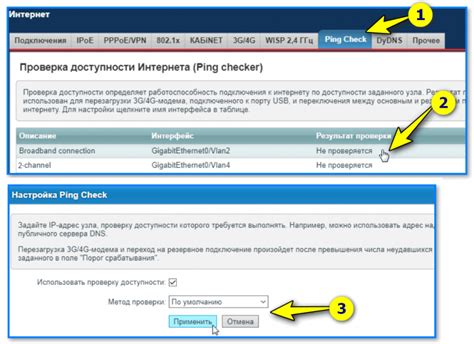
Чтобы убедиться, что SSH правильно настроен и работает, можно выполнить следующие шаги:
- Откройте терминал на компьютере или подключитесь к удаленному серверу через SSH.
- Введите команду
ssh localhostи нажмите Enter. При необходимости введите имя пользователя и пароль. - Если вход выполнен успешно, вы увидите приглашение командной строки, указывающее на то, что вы подключены к localhost с помощью SSH.
- Вы можете также проверить доступность удаленного сервера, заменив localhost на его IP-адрес или доменное имя. Например,
ssh user@example.com.
Если вы успешно подключились к серверу через SSH, это означает, что SSH работает и настроен корректно. Если возникли какие-либо ошибки или проблемы, убедитесь, что вы правильно выполнили все предыдущие шаги по настройке SSH.